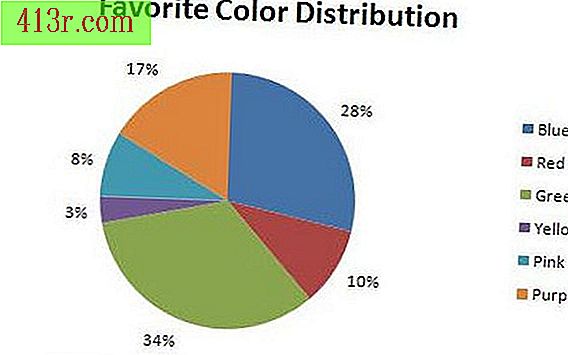Comment changer le nom d'une série de fichiers avec la ligne de commande DOS?

Étape 1
Recherchez les fichiers pour lesquels vous souhaitez modifier leur nom. Créez un nouveau répertoire et placez-y tous les fichiers que vous souhaitez renommer. Bien qu'il ne soit pas nécessaire de placer les fichiers dans un nouveau répertoire, cela facilitera la tâche.
Étape 2
Ouvrez une nouvelle fenêtre de ligne de commande. Cela peut être fait en appuyant sur le bouton "Démarrer" dans la barre des tâches et en sélectionnant l'option "Exécuter". Dans la boîte de dialogue qui s'ouvre, tapez "cmd" dans la case "Ouvrir" et appuyez sur "OK". Une fenêtre avec un fond noir s'ouvrira. C'est le symbole du système DOS. Une ligne de texte indiquant l'emplacement actuel dans l'arborescence de répertoires sera affichée. Par exemple, dans Windows XP, l'emplacement sera quelque chose comme "c: \ Documents and Settings \ Nom d'utilisateur>", où "nom d'utilisateur" est le nom de connexion Windows.
Étape 3
Changer l'unité et le répertoire où se trouvent les fichiers. S'ils ne sont pas dans le lecteur C, par exemple, vous pouvez passer au lecteur D, tapez "D:" puis appuyez sur "Entrée". Lorsque vous êtes dans la bonne unité, vous pouvez changer de répertoire avec la commande "cd". Pour accéder à un répertoire appelé "Images", tapez "Images du CD" et appuyez sur "Entrée". Vous pouvez également entrer le chemin complet après la commande "CD". Pour passer à "Mes documents", vous devrez taper "cd c: \ Documents and Settings \ Utilisateur \ Mes documents" et appuyer sur "Entrée". Pour télécharger un répertoire, tapez "CD .." et appuyez sur "Entrée". Pour revenir au répertoire racine, tapez "CD \" et appuyez sur "Entrée".
Étape 4
Tapez "DIR" et appuyez sur "Entrée" pour voir une liste de fichiers dans le répertoire. Une fois que vous avez vérifié que vous vous trouvez dans le bon répertoire, vous pouvez émettre les commandes pour modifier le nom du fichier. Pour l'exemple de photos numériques, vous pouvez ajouter plusieurs caractères dans les noms de fichiers numérotés de manière séquentielle. Vous pouvez le faire en utilisant le caractère générique "*", qui représente un nombre quelconque de caractères. Vous allez l'utiliser pour représenter les deux derniers caractères du nom de fichier, qui sont les numéros des photos séquentielles. Les fichiers hypothétiques seront appelés "DCN00001.JPG", "DCN00002.JPG" et "DCN00003.JPG".
Étape 5
Écrivez "REN DCN000.JPG BDAY08.JPG " et appuyez sur "Entrée". Les nouveaux fichiers s'appelleront désormais "BDAY0801.JPG", "BDAY0801.JPG" et "BDAY0803.JPG". Cette commande remplace six caractères communs dans les noms de fichier, "DCN000", par les caractères "BDAY08". Le nombre de caractères de votre nom unique doit rester identique au nombre de caractères remplacés. Sinon, la commande ne fonctionnera pas.